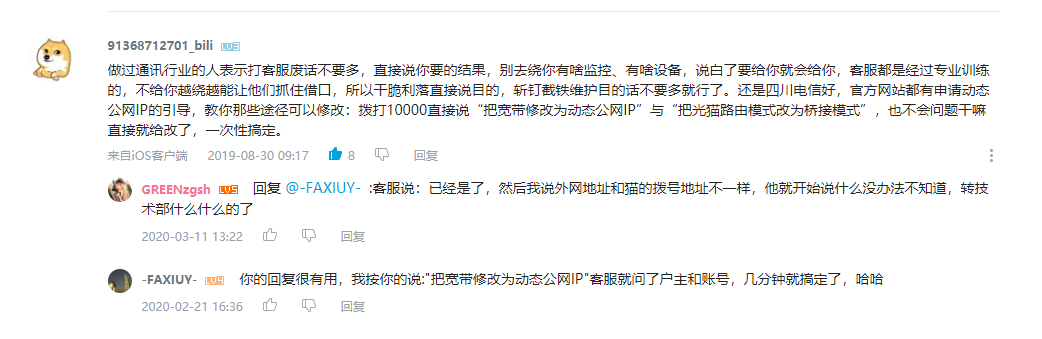远程连接技术支持
声 明:文章并不适合资深网络大佬,我只是将自己从2020年到现在,一脚踩一个坑的经验分享出来,仅此而已,如果对你们的专业知识有冒犯,请多谅解。
这个服务器并不属于商用服务器,它只是基于家用主机进行一些小小的改造…
它的主要用途是提供远程桌面(或串流),用于远程办公,渲一些小玩意,远程游戏,还有远程访问NAS,做一些令人兴奋的事情,反正互联网越来越发达,这样一台云电脑就特别适合办公出差,外地上班的人了,配置完全不用担心,扩展性能又强,出门携带也不用带一个铁疙瘩。
看需求
是要一台基于虚拟化的服务器还是一台纯物理服务器,以及需要做什么?例如做渲染服务器、游戏服务器、挂家庭影音、内网博客、安装Docker弄挂机脚本、私人云盘、Ubuntu、windows 等等。
搭建一个属于家庭服务器,硬件、软件、配置推荐
https://zhuanlan.zhihu.com/p/589582237
获取动态公网IP
先搞定动态公网ip,剩下的都简单,不行的话换内网穿透来实现访问
温馨提示:使用端口映射不要把3389映射出去(可以用ZeroTier+远程软件来解决),最好啥都不要映射,涉及到网络安全,如果被别人破解了就麻烦了,你的服务器/工作站会被坏人拿去挖矿勒索敲诈当肉鸡cdn等什么都会有,一定要重视网络安全。一定要重视网络安全。一定要重视网络安全。
远程连接技术支持
- 拥有公网ip / 内网穿透
- 在主路由中配置动态域名(公云pubyun.com | 花生壳hsk.oray.com)
- 在旁路由中配置一个ZeroTier,实现局域网内所有设备可在远程访问。
- 配置第三方远程桌面:VNC server、向日葵、Todesk、Parsec等软件
- 记录服务器的MAC地址,便于wol网络唤醒,在软路由中添加服务器的MAC地址,用于网络唤醒 利用ToDesk远程桌面软件 - 远程开机
- BIOS设置网络唤醒和来电开机自启。
- 非服务器主板请自行淘一个(N1盒子/玩客云盒子/机顶盒+USB公对公数据线+ms2109/ms2130采集卡+网线)然后给盒子刷Pikvm,也有弄好的成品闲鱼搜pikvm会有的。
- N1盒子安装PiKVM 远程控制 平替IPMI N1盒子的方案
- 玩客云刷 One-Kvm 使用手册 —> 找到One-KVM安装完整教程,一定要用 方式二:开箱即用固件 在作者提供的百度网盘中的镜像中找到,测试用的
One-KVM_Armbian_20.12_Aml-s812_jammy_current_5.9.0-rc7_minimal_240121.burn.img镜像,暂时不会出现被控电脑重启导致玩客云otg崩溃造成死机 - ssh控制软件:finalshell、PuTTY
- 【非必要】设置UAC提示(用户账户控制设置)
- 【非必要会降低安全】配置账户开机自动登录(win+R;输入:netplwiz,把“要使用本计算机,用户必须输入账户名和密码”这个勾取消掉,然后选择需要自动登录的账户,点击确定,键入密码即可,需要重启一次)
- 【非必要】路由器设置端口转发,添加规则外部端口自定义,内部端口:3389(3389端口是Windows 2000(2003) Server远程桌面的服务端口),协议:TCP,内部ip地址选择需要被控制的宿主机地址,其余不要变动。为保障安全,内部端口最好改一下。
- 【非必要】关闭电脑自动休眠功能,有IPMI/Pikvm可略过
- 【非必要】关闭自动更新功能
- 说明书收纳,将你的机柜里所有设备有关说明书保存收纳,便于以后维护查阅,别看说明书平时用不着,关键时候总能发挥一些作用。
- 网线应该要有标识,短时间是能记住某个网线是走哪里的,但是时间一场,会导致遗忘,因此给网线增加标识,是哪个设备使用,通往哪个房间。
在软件层次再次检查
1、关闭自动更新功能(可选)
2、关闭电脑自动休眠功能
3、开启远程桌面(键入—>右键win10图标—>设置—>系统—>远程桌面—>启用远程桌面—>点击确定即可):3389端口(可选)
4、路由器需要配置端口映射和动态域名 | 另需公网IP
5、关闭UAC弹窗(键入—>win+R—>“UAC”—>将滑块拉到最低即从不通知那)
6、开启开机自动登录功能(键入—>win+R—>“netplwiz”—>将“要使用本计算机,用户必须输入用户名和密码关闭”关闭勾选—>”确定”—>输入一边账号密码即可)
7、主板开启来电自动唤醒功能(带IPMI功能主板非必须)
远程桌面特点
1、可以在任何一个地方使用一个手机或一个平板,甚至是一台笔记本来连接你的高性能服务器,有效解决当前电脑性能不足或软件不兼容等问题,再外出情况下,只要携带更少的东西出门,不用搬着一个笨重的台式电脑/服务器到处跑。
2、拥有服务器的完全控制权
3、通过Pikum可以远程管理Bios甚至可以远程装系统
远程桌面应用领域
1、工作生产力(word、office、excel等软件)
2、游戏平台(steam、origin、epice等软件)
3、渲染服务器(pr视频剪辑渲染、blender建模渲染)
4、AIGC绘画服务(stable diffusion、ComfyUI)
5、简易的聊天机器人(chatGLM3)
关于远程连接实例,我收集了几条视频,其中最重要的是Zerotier内网穿透,以及玩客云KVM的,另外几个仅为展示远程的优势。
游戏应用实例
此实例引用的是B站UP主 Dymayxxx 的视频,测试使用的网络环境为某连锁酒店的WiFi网络,dell g3 3590笔记本,通过Zerotier内网穿透,再使用Parsec远程连接到内网台式机串流。
办公渲染应用实例
位于3000公里之外的远程实例应用,主要讲述了RDP软件和Parsec软件的特点,以及IPMI系统的便利和服务器系列主板的优势,该UP主要用于远程渲染,24小时待机,同时开启微信,办公文档作业。
基于ubuntu的家庭服务器部署全过程
其实现在普通人家里闲置电脑的概率,比你我想象中的高,基本上大学毕业就是一个节点、归其缘由我认为是源自windows的尿性,一台普通电脑在不优化的情况下很难用超过4年。 但是当我们换一个思路安装好linux。无论多久远的电脑都可以是你的流媒体服务器,在局域网内任何设备上用海报墙播放下载电影,或者变成homeassistant智能家居中枢、远程控制家里的灯光、监测路由器状态、远程开关电视盒子等等, 甚至你可以托管自己的游戏服务器并与和朋友一起回味几十款老游戏,比如这个98版的《仙剑剑奇侠传》、或者是大航海时代、 亦或者最朴实无华的简易nas、让你在windows、mac、ios、android之间可以自由地传输文件。
N1盒子安装PiKVM 远程控制 平替IPMI
安全的访问远程ConmfyUI的方法?Zerotier内网穿透
主要是用到ComfyUI的功能,这个在自己笔记本上跑性能不够,为了用到自己的远程电脑,直接端口转发又担心安全性,索性用Zerotier内网穿透进行访问。需要被远程那一方有Openwrt和Zerotier插件,控制端只需要有Zerotier客户端就行。关于Moon服务器看需求,我个人认为不需要。(其实是没云服务器)
1 | |
通过浏览器随时随地一键远程连接管理你的windows&NAS后台
软件是 next-ter 类似堡垒机,可以在网页中连接你的windows&Nas后台,再多设备场景下可以应用。
相比 jumpServer 堡垒机,都一个类型,部署稍微简单点,jumpServer主要还要自己搭建mysql
主要为了解决在别的PC设备中,不用额外安装对应的远程软件,只需要一个浏览器和一台电脑即可远程。
需要准备的软件
1、微软自带的RDP远程桌面功能
2、Parsec(https://parsec.app/downloads)| 两个设备都要登录同一个账号
-parsec 800 报错解决
-Parsec 403 报错解决
-Parsec 解决无法使用鼠标 没有指针 无法输入 问题
3、向日葵远程控制(https://sunlogin.oray.com) | 需要输入一遍账号密码
4、VNC server软件(https://www.realvnc.com) | 可选安装
5、Todek远程软件(https://www.todesk.com) | 免费的远程软件
6、无界趣连 (https://os-os.com) | 在手机上控制您的远程电脑,虚拟云手机
备注:准备多个远程软件,可避免某个软件抽风导致无法远程控制桌面
经过后期验证,向日葵开机棒完全可以由软路由的网络唤醒或玩客云IPKVM的网络唤醒实现。因此向日葵开机棒基本可以不用买。
需要准备的硬件
1、需要一个智能插座(小米智能插座、向日葵智能插座)
2、需要一个HDMI欺骗器(避免显卡休眠,CPU无核显无法远程连接问题)
3、IPMI功能的工作站主板(BMC芯片服务器主板内置),有这个的话可以远程调bios,配合智能插座实现彻底断电
4、感应式灭火器(长时间出门在外,电脑不间断工作还是准备一个好,未雨绸缪才能临危不乱)
网管交换机
使用网管交换机,屏蔽局域网设备访问路由器
在网管交换机上屏蔽局域网设备访问路由器的地址通常可以通过配置访问控制列表(Access Control List,ACL)来实现。通过ACL,你可以设置规则来限制特定IP地址或IP地址范围的设备访问路由器的权限。
具体步骤可能会根据你所使用的网管交换机品牌和型号而有所不同,但一般的步骤如下:
- 登录网管交换机的管理界面,进入配置界面。
- 创建一个ACL,定义允许或拒绝访问路由器的规则。你可以指定具体的源IP地址范围或者设备的IP地址。
- 将设置好的ACL应用到交换机相应的端口上,以限制局域网设备访问路由器的权限。
记得在配置ACL时仔细考虑规则的顺序和逻辑,确保不会影响到网络的正常运行。另外,建议在生产环境中进行配置前先在测试环境中进行测试验证。祝你顺利实现网络安全设置!如果有需要进一步了解的信息或者有其他问题,随时问我哦!🛠️🔐👨💻
配置单
1 | |
常见故障排查:
网络中断不一定是断电了、路由器、光猫、光纤、甚至是空气湿度温度啥的,有可能是你家宽带欠费了。(圈起来要考的)
如果负责无线WiFi信号的路由器,此路由器被智能插座连接,应保持路由器的稳定,避免因为死机导致智能插座无法连接
常年在外,你应该为服务器准备防火措施,必要的感应灭火开关应该要准备一个
Tips:
远程软件可以设置密码实现无人值守
ECC内存相较普通内存优势更大,即时坏一根也不会影响服务器正常开启启动
IPMI管理可以最大化程度控制电脑,即时是遇到自动更新或是电脑必须按回车才能开启的情况
sata接口(用于连接硬盘接口)
U2接口(用于连接硬盘接口)
SATA数据线连接SATA接口
PW线(开机)
散热器注意是否支持,比如AM4是不支持TR4的
故障统计分析表
| 发生故障时间 | 故障事件 | 解决方案 | 解决时间 |
|---|---|---|---|
| 2020年2月 | 因自己在外地,同时需要家里的设备进行远程连接 | 联系电信客服获取了动态公网IP | 2020年2月21日 |
| 2021年2月3日 | PVE虚拟化的OPenWrt软路由意外发热严重,设备掉线频繁,DHCP分配冲突,网络不稳定,重启设备造成网络无法连接。 | 临时使用LEDE固件,不使用虚拟化 | 2021年中旬 |
| 2021年下旬 | 因不满足LEDE的功能,使用的PVE导致断电虚拟机无法正常重启。(部分原因为:设备的公网IP被被扫描破解了) | 重新使用PVE作为底层虚拟系统,更换了ikuai作为主路由ROM,OPenWrt作为旁路由 | 未记录 |
| 约2022年上旬 | 因断电导致主路由器重启后无法通过PPOE正常拨号,远程连接失败,(起初判断为路由器死机,后在本地能正常进入路由器后台,发现无法PPOE拨号,最终手动重启整个网络解决;) | 本次事件无法找到原因, | 未记录 |
| 约2022年下旬 | iKuai远程路由器连接故障,因错误的使用(DHCP / 虚拟机设置的断电后恢复时间)导致的故障,后更换主路由器设备。 | 更换主路由器设备,使用Esxi作为底层虚拟系统,ikuai作为主路由ROM,OPenWrt作为旁路由 | 未记录 |
| 2023年7月27日 | 远程连接故障。光猫因断电导致注册失败,最终由宽带师傅解决,(本次问题解决了之前无法排查的断电无网的意外事件。) | 宽带师傅重新注册光猫设备,(本次问题解决了之前无法排查的断电无网的意外事件。) | 2023年8月7日解决 |
| 2023年11月27日 | 因网络连接丢失,导致远程连接失败。 | 宽带欠费,充值解决了。 | 2023年11月28日 |
| 2024年3月17日 | 负责WiFi无线发射的副路由器连接故障。无线路由器未知原因宕机; | 最终断电重启解决,解决后为其设置了定时重启计划。在主路由中为其分配静态IP | 2024年4月3日解决 |
| 2024年7月25日 | 远程连接意外丢失,DC供电电源故障,造成供电不足,无限卡开机,pcie直通的lan4,lan5口无法被直通,似乎因电力问题造成损坏(尚未确定) | 更换DC电源,移除SATA硬盘,双内存更改为单内存,减去虚拟winserver系统,避免过热严重,增加pwm温控风扇37度,pwm单独供电不再使用软路由的USB供电,增加虚拟机定时重启(按月),取消注册虚拟机,在重新激活虚拟机后减去空白的PCI设备 https://blog.csdn.net/RGBBB/article/details/122156505 本次更改尽可能的降低设备功耗占用,功耗降低可减少发热造成死机概率。 关于硬件直通还需要再参考此文章 esxi6.7的直通_esxi添加pci设备灰色-CSDN博客 目前暂时没时间处理和测试稳定性 | 2024年8月6日解决 |
| 2024年8月6日 | 考虑稳定性建议 | 由于远程服务器任务减少,同时为避免DHCP分配再次冲突,暂时移除玩客云IPMI设备。 | 2024年8月6日 |
| 2024年8月12日 | 停用Esxi通知 | 软路由方案变更:最佳软路由方案:ikuai虚拟机安装openwrt-新手入门及其它(硬件)-恩山无线论坛 (right.com.cn) 已排查,此次故障系电信营业厅公众号内设置的定时断网功能导致的,取消定时断网后恢复正常。 |
计划取消 |
| 2025年6月7日 | 设备掉线 | 1.经检查为跳闸导致。 2.改排插布线。 |
2025年6月7日 |
| 2025年6月16日 | 计划调整 | 1.受电信连接数限制影响,设置最高连接数:2000、NAT类型调整为NAT4 2.业务变更,不在使用动态公网IP,转为NAT4内网类型 |
已实施 |
| 2025年6月21日 | 设备掉线 | 光纤老化导致线路故障,联系装维小哥重新更换光纤线路解决。(白色的光纤真不适合户外使用,现在换的黑色的。) | 2025年6月27日 |
| 2025年7月4日 | 错误的配置 | 错误的将上网模式改为路由模式,导致远程访问不了,最终通过zerotier内网穿透远程修改上网模式为NAT4解决。 | 2025年7月4日 |
| 2025年7月14日 | bbr加速网络 | 受电信一刀切行为,所有上传量一大就会判定pcdn,使用这个方法一键开启bbr加速网络访问远程电脑就不会卡顿了。 | 2025年7月14日 |
| 2025年8月5日 | 设备掉线 | 远程连接掉线,未知 2025年8月29日,故障排查结果,属于室外总闸与分闸跳闸(不属于设备短路或漏电问题)但这次撤销了esxi虚拟化,而是使用实体机。 |
2025年8月29日 |
| 2025年10月28日 | 设备掉线 | 取消使用来电自启功能,改用网络唤醒,只需要来电,网口就会供电,收到开机指令才能开机,尽可能避免断电后再来电的电流瞬时负载被空气开关判定为”短路” 主要:户外光纤线缆因邻居施工造成断线 |
等待解决 |
题外内容 - 影响UE5开发流畅度的关键硬件/软件要素有哪些?
我个人无法测试体验所有的电脑类型,仅以我见到的使用过的来尝试回答,如有不对,可以指正。我也没法细数市面上的各种硬件参数来评测。
这个问题其实有点泛,主要有几个变量:
- 你是程序还是美术?
- 做的项目是什么类型的?游戏还是影视动画或者是智慧城市?
- 对性能的敏感度有多少?提速1分钟对你来说重要吗?
- 移动的需求,是台式机还是笔记本?
- 价格预算其实也是个变量。
UE官方账号说过:用你能承受的最大金额去买最好配置的电脑。
这句话其实是我说的,原因就是因为上述那些变量,导致没有办法以一个标准化的方式给别人推荐配置。但在这里还是可以补充来说一些经验和规则。
首先要明白一点,游戏就是一种会吃掉所有配置的软件。因此其实购买来的各种硬件都会有用到,不用太在意是否买多了买贵了。而且常常在推荐一通之后,会发现每一块都很重要,每一块都省不了。
第二点是思考角度应该是如何利用你购买来的硬件设备来学习工作赚到更多的钱,而不是为了省钱然后硬件拖你的后腿得不偿失。虽然这么说有点何不食肉糜的感觉,我也知道有些人确实经济拮据,所以我才说“用你能承受的最大金额”。尽力的买个好设备,好好的学习利用它个几年,你会觉得特别的值当。作为开发者买电脑,是买赚钱的工具,吃饭的家伙最好不要太省。
第三点是思考平常哪一块是你的瓶颈点。是编译速度,还是渲染速度。是大场景的载入内存,还是高分辨率渲染的高显存。可重点解决你的瓶颈点,弱化其他需求不拖后腿即可。
第四点是UE是个通用化的引擎,虽然要求比较高,但也不会高到只有顶端设备才能跑。中低端设备其实也都是可以运行的,只不过慢一些大场景卡一些而已。因此很多设备其实也都是还可以继续学习工作用的,实际没有那么不堪。
第五点我会推荐比最高端配置次弱一两档的配置,这样的性价比最高。否则你多花了大几千或一两万,是每次编译或渲染快了几分钟,但慢个几分钟对你真的那么重要吗?你的工作就那么紧凑到需要苛求几分钟的效率?为何不利用这几分钟也趁机休息劳逸结合一下呢。
对于程序来说,有两大头比较影响体验,一是编译,二是调试。
编译:我会推荐多核胜过高频,这个对于编译速度影响比较大。特别是一些单机编译的朋友。我自己在家工作的时候,重新编译引擎花个20分钟我觉得可以接受,因为我也一边在并行做别的事情。
调试:我自己是程序,不是美术要经常编辑很多大场景,但也常常需要调试某些demo来验证功能(比如古代山谷黑客帝国觉醒)。调试其实是个很综合的需求,涉及到一个游戏加载的方方面面。在这一点上SSD非常重要,会显著加快载入速度。大内存也很重要,可以加载大场景。显卡中高端就可以,但也得能流畅运行游戏才能方便调试。因此3070/3080的卡其实就还可以满足了。
对于美术来说,我觉得是效果最重要。因此可以花重金在显卡上。如果上最顶端的3090而且能好好的利用上,那你做的效果也会是在社区里的顶端,前提是你技术力也很不错。如果普通的人我觉得3070/3080其实也能用的挺好的。另外要花重金是SSD,美术一般来说要积累大量的素材,UE的工程又都很高清很大,因此建议多买几块SSD。
做大场景项目的,请上足够的内存和显存,比如智慧城市和影视动画,否则遇见加载不了崩溃或者是爆显存就尴尬了。目前我个人觉得新电脑64G内存算是及格可以用,128/256是中高端需要。
做影视动画相关的,日常多见的工作可能就是渲染出片。因此可以考虑上最高端显卡。CPU可以弱一档。
总结一下:
CPU: 推荐i7入门,i9中高端。i5我感觉捉襟见肘。AMD家同理,看他家的天梯图自己选中高端的配置就行。不过现在我会推荐A家的CPU多一些,因为确实多核编译快多了。
GPU: 3070/3080我觉得是比较合适的,性价比比较高又日常够用。买新不买旧,就别去买20系了。土豪和高显存需求可以3090或企业卡。
SSD:别机械硬盘了。UE5重写了底层加载策略,专门对高速SSD做了优化。因此以后买硬盘就统统SSD吧。SSD速度当然重要,但我觉得日常使用容量更重要。对于程序来说,编译一个UE5源码就要占用几百G了,所以你一个2T硬盘其实放不了几个工程。美术也是同理。因此我会推荐4T左右差不多,项目多的就自己再加。
内存:直接上64G吧,根据自己情况项目需要留出扩展空间以后可以加到128。内存频率几个通道之类的我感知不明显,linus tips里也评测过内存频率对帧率的影响,我记得影响是比较小的。因此差不多的就可以了。大一点的内存对于UE编辑器的流畅度很有效,UE编辑器倾向于把硬盘的东西加载进来不释放,因此尽量大一些你还可以同时开多个UE项目。
显示器:双屏是基本。很多人会忽略这个,在单屏上工作我是很难受的。UE编辑器其实也是为多屏而优化的UX。因此肯定要上双屏,至于屏幕多大多好就看自己喜好了。我是4K*2,就感觉坐在电脑前看代码挺惬意的了。
祝你买到称心如意的电脑然后赚钱,然后再买更牛逼的电脑,然后再赚钱,然后再更牛逼电脑,然后再赚钱……
更新一下,假如你是个老板,要给自己的员工配置电脑。我也建议尽量配置好一点,一台电脑多贵个1W块钱投入到这个员工身上,他电脑性能高了心情开心了无形之中提升的效率节省的成本是很可观的。多出来的设备钱折合到这个员工在职的每个月一算其实没多少,再想想多出来的1W相对于他每月的工资成本就更少了。更何况这电脑也始终是公司的财产,以后就算把员工毕业了再卖掉电脑也能多回收一些钱。
在当今这个社会,特别是对于脑力劳动者来说,最贵的始终是人才,其次才是物理设备。而硬件恰恰是最能用钱无脑解决的问题。(影响UE5开发流畅度的关键硬件/软件要素有哪些? - 知乎 (zhihu.com))
控制端电脑选择
ITX小型电脑
- 优点:可以拥有台式机的性能,和一点点的”便携性”,但它的便携完全不能碰瓷笔记本。
- 缺点:更像是一个噩梦,拓展性也并不会强到哪里去,两根内存条插槽,机箱也没小多少,要小有没有UNC主机小,那个重量也大,真不适合,特别小众,机箱真不能太大,太大真的宁愿用笔记本。
- 定位:一年只移动一两次,同时又看中性能的选手
- 哈哈,最终还是选择了ITX,因为花了1.5w买了台基于(闪磷s400机箱)ITX的4090D配置,考虑到已经出来工作了,电脑几乎常年在出租房里,压根不需要出差,因此笔记本并没有考虑。
笔记本
- 优点:节能低功耗,轻薄本和高性能本更广泛适应不同需求人群,强大的便携性,是外出最合适的选择,
- 缺点:几乎超薄的散热器,注定会造成散热不足,
- 定位:随时就走,办公咖啡厅不二选择,相信你也不愿意搬一个ITX到处跑吧?
台式机
- 优点:扇热条件好,拓展性强。
- 缺点:机器过大,移动性为零。
- 定位:固定使用场所人群